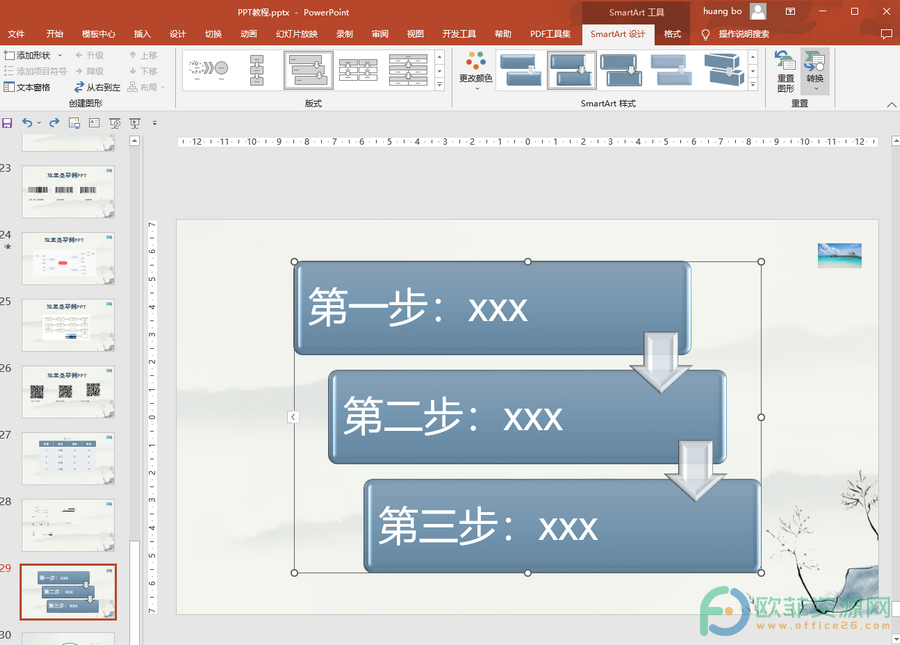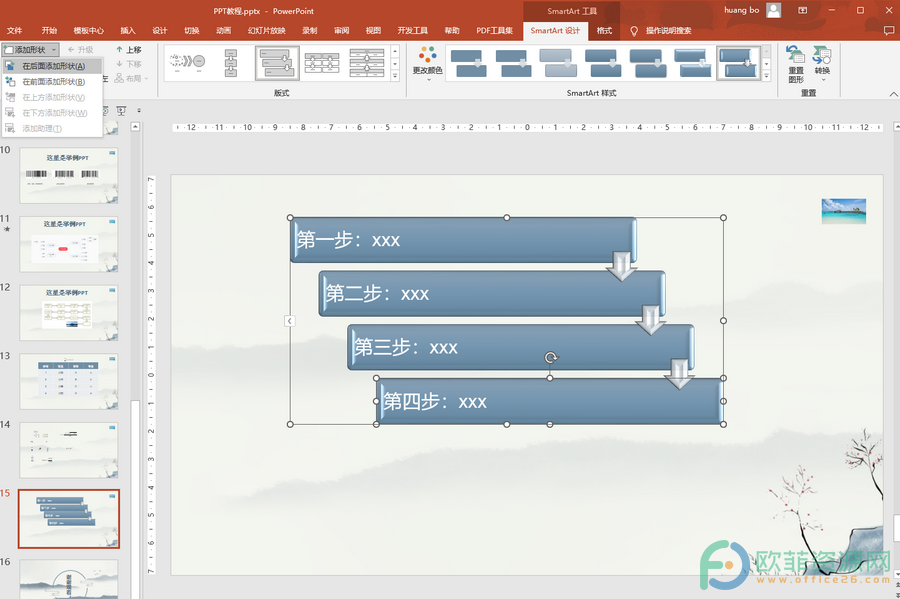在PowerPoint演示文稿中插入图片后,我们可以根据自己的实际需要设置图片的位置,比如我们可以设置图片始终处于最上层,设置图片始终处于最底层等等。如果我们将图片设置始终处于最上层,那么后续移动图片时,图片就不会被其他元素遮挡,反之,如果将图片设置始终处于最底层,移动图片时图片就不会覆盖其他元素。那小伙伴们知道PowerPoint演示文稿中如何设置图片始终处于最上层吗,其实设置方法是非常简单的。我们只需要借助“置于顶层”功能就可以轻松进行设置了。插入图片后点击选中想要进行设置的图片,右键点击一下就会看到“置于顶层”按钮。接下来,小编就来和小伙伴们分享具体的操作步骤了,有需要或者是感兴趣的小伙伴们快来一起往下看看吧!

操作步骤
第一步:打开PowerPoint演示文稿,点击“插入”选项卡后点击“图片”按钮并在其子选项中选择图片的来源,可以插入想要的图片;

第二步:插入之后我们移动图片到其他位置,图片可能会别遮挡;
PPT怎么才能让图片衬于文字下方
相信小伙伴们对PowerPoint演示文稿这款软件都不会感动陌生,我们在日常工作和学习中经常会需要使用该软件制作各种PPT。在PowerPoint演示文稿中制作PPT时我们可以根据自己
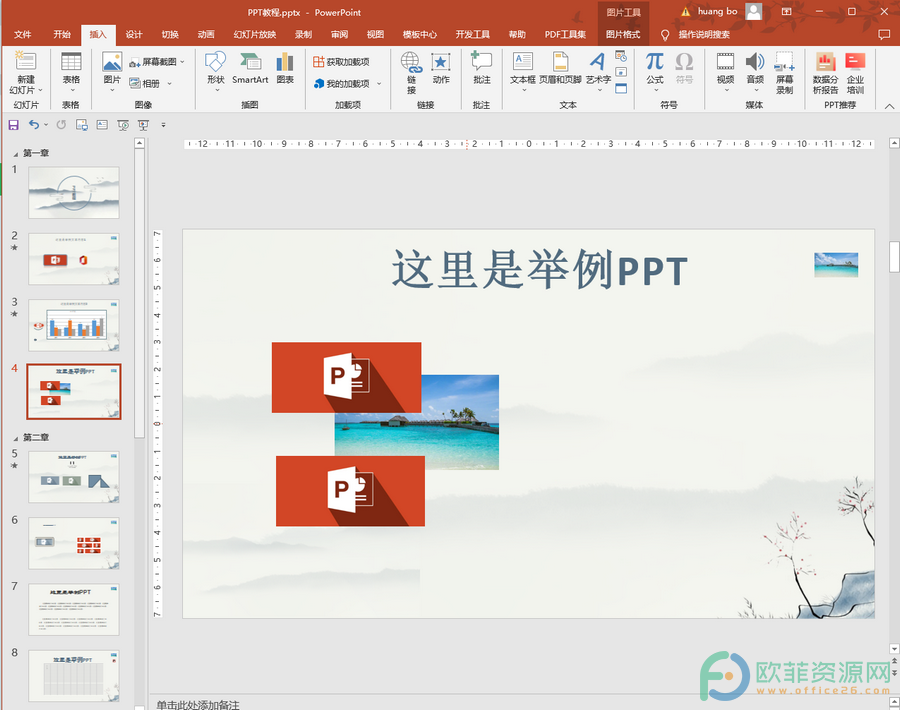
第三步:右键点击一些图片并在弹出的选项中点击“置于顶层”接着在其子选项中继续点击“置于顶层”;
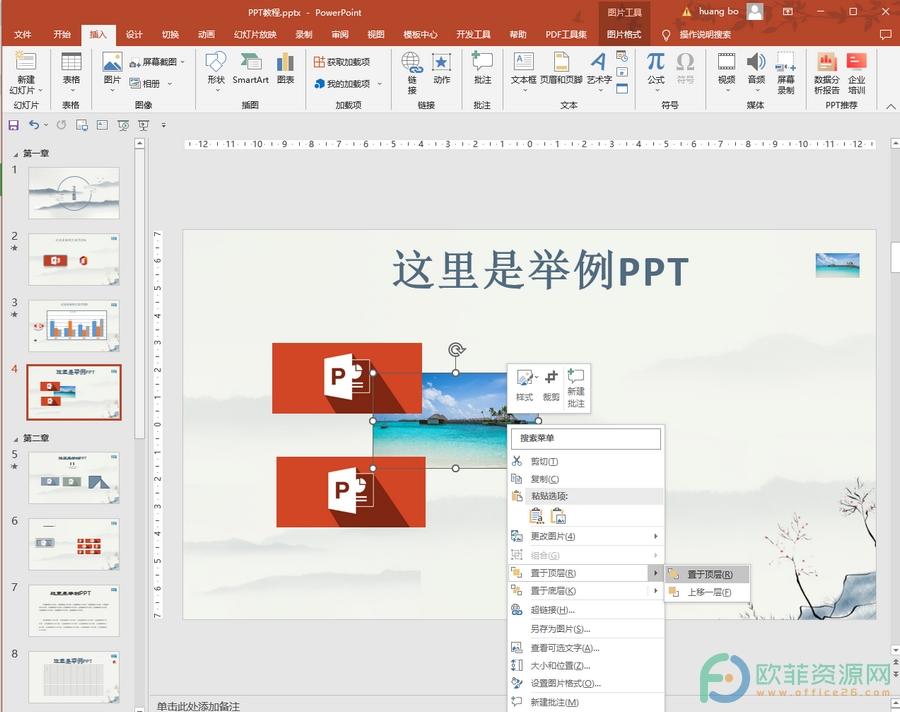
第四步:这样再次移动图片时图片会始终保存处于最上方的位置,不会别其他内容遮挡。
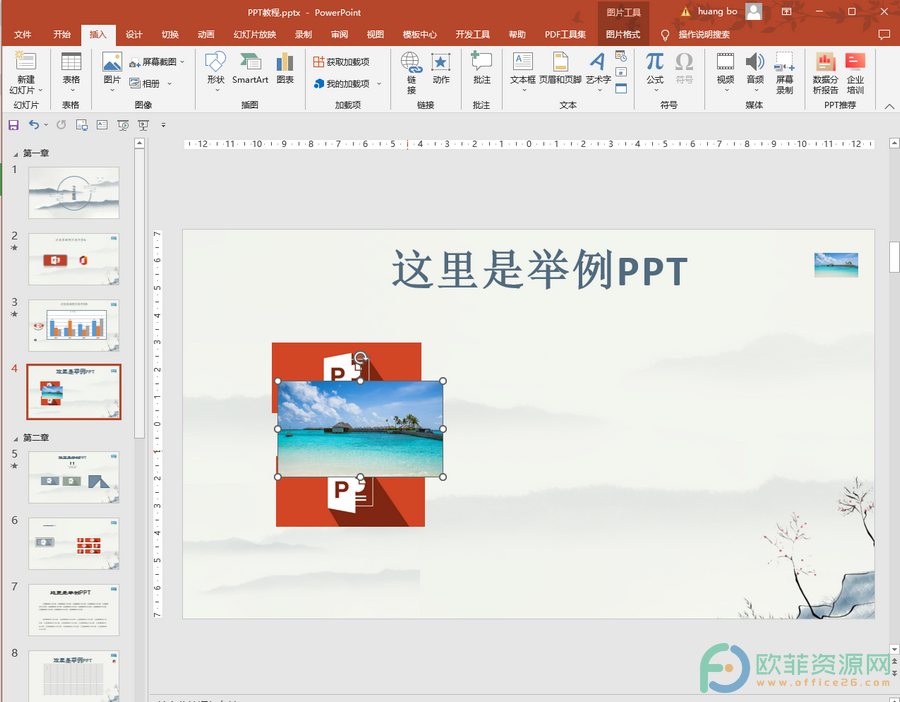
以上就是PowerPoint演示文稿中设置图片始终在最上方的方法教程的全部内容了。如果有需要我们也可以右键点击图片后选择“置于底层”,让图片始终处于最下方。
PPT图片被置于底层怎么才能选中
在PowerPoint演示文稿中制作各种PPT时,我们通常都会插入一些图片,这些图片或与主题相关,或用于装饰等等。有时候我们可能会不小心将某张图片设置为“置于底层”的效果,导致